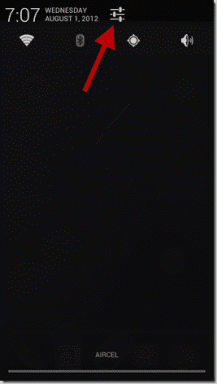Нулирайте настройките за изглед на папка към по подразбиране в Windows 10
Miscellanea / / December 03, 2021
Нулиране на настройките за изглед на папка по подразбиране в Windows 10: Една от най-добрите характеристики на Windows 10 е външният вид и настройките за персонализиране, но понякога тази голяма част от персонализирането може да доведе до някои досадни промени. Един такъв случай е, когато настройките ви за изглед на папка се променят автоматично, дори когато нямате нищо общо с това. Обикновено задаваме настройките на Folder View според нашите собствени предпочитания, но ако се промени автоматично, тогава трябва да го коригираме ръчно.
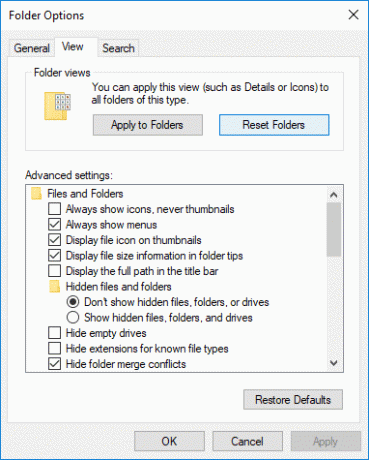
Ако след всяко рестартиране трябва да коригирате настройките на изгледа на папка, това може да стане доста досаден проблем и следователно трябва да коригираме този проблем по по-постоянен начин. Windows 10 обикновено забравя настройките ви за изглед на папка и затова трябва да нулирате настройките за изглед на папки, за да отстраните този проблем. Така че, без да губим време, нека да видим как да нулирате настройките на изгледа на папка по подразбиране в Windows 10 с помощта на изброения по-долу урок.
Съдържание
- Нулирайте настройките за изглед на папка към по подразбиране в Windows 10
- Метод 1: Нулирайте настройките на изгледа на папка по подразбиране във File Explorer Options
- Метод 2: Нулирайте настройките на изгледа на папка по подразбиране в Windows 10 с помощта на системния регистър
- Метод 3: Нулиране на настройките за изглед на папка на всички папки в Windows 10
Нулирайте настройките за изглед на папка към по подразбиране в Windows 10
Уверете се, че създайте точка за възстановяване само в случай, че нещо се обърка.
Метод 1: Нулирайте настройките на изгледа на папка по подразбиране във File Explorer Options
1.Отворете Опции за папка или Опции на File Explorer от някой от методите, изброени тук.
2. Сега превключете към раздела Изглед и щракнете върху „Нулиране на папки” бутон.
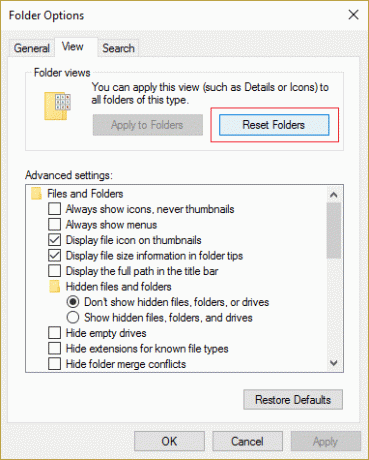
3. Щракнете Да, за да потвърдите действието си и да продължите.
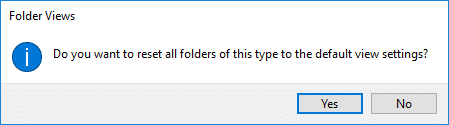
4. Щракнете върху Приложи, последвано от OK, за да запазите промените.
Метод 2: Нулирайте настройките на изгледа на папка по подразбиране в Windows 10 с помощта на системния регистър
1. Натиснете клавиша Windows + R, след което въведете regedit и натиснете Enter, за да отворите Редактор на регистъра.

2. Придвижете се до следния ключ на системния регистър:
HKEY_CURRENT_USER\Software\Classes\Local Settings\Software\Microsoft\Windows\Shell
3.Щракнете с десния бутон върху клавишите Bags и BagMRU след това изберете Изтрий.

4. След като приключите, затворете системния регистър и рестартирайте компютъра си.
Метод 3: Нулиране на настройките за изглед на папка на всички папки в Windows 10
1. Отворете Notepad, след което копирайте и поставете следното:
@echo off:: За нулиране на настройките за преглед на папки за всички папки. Reg Delete "HKCU\SOFTWARE\Microsoft\Windows\Shell\BagMRU" /F. Reg Delete "HKCU\SOFTWARE\Microsoft\Windows\Shell\Bags" /F Reg Delete "HKCU\SOFTWARE\Microsoft\Windows\ShellNoRoam\Bags" /F. Reg Delete "HKCU\SOFTWARE\Microsoft\Windows\ShellNoRoam\BagMRU" /F Reg Delete "HKCU\SOFTWARE\Classes\Local Settings\Software\Microsoft\Windows\Shell\BagMRU" /F. Reg Delete "HKCU\SOFTWARE\Classes\Local Settings\Software\Microsoft\Windows\Shell\Bags" /F Reg Delete "HKCU\SOFTWARE\Classes\Wow6432Node\Local Settings\Software\Microsoft\Windows\Shell\Bags" /F. Reg Delete "HKCU\SOFTWARE\Classes\Wow6432Node\Local Settings\Software\Microsoft\Windows\Shell\BagMRU" /F:: За нулиране на изгледите "Приложи към папки" по подразбиране. REG Изтрийте "HKCU\Software\Microsoft\Windows\CurrentVersion\Explorer\Streams\Defaults" /F:: За нулиране на размера на детайлите, навигацията, екраните за визуализация по подразбиране. Reg Delete "HKCU\SOFTWARE\Microsoft\Windows\CurrentVersion\Explorer\Modules\GlobalSettings\Sizer" /F:: За да убиете и рестартирате Explorer. taskkill /f /im explorer.exe. стартирайте explorer.exe
2.Сега от Меню на бележника кликнете върху Файл след това щракнете Запази като.

3. От падащото меню Запиши като тип изберете „Всички файлове” след това под Тип име на файл Reset_Folders.bat (разширението .bat е много важно).

4. Уверете се, че сте навигирали до работния плот, след което щракнете върху Запазете.
5.Щракнете двукратно върху Reset_Folders.bat да го стартирате и след като го направите File Explorer ще се рестартира автоматично, за да запази промените.
Препоръчва се:
- Как да инсталирате Exodus Kodi 2018
- Поправете блокирането на компютъра при подготовката на Windows, не изключвайте компютъра си
- Как да деактивирате оптимизациите на цял екран в Windows 10
- Опция за корекция за включване или изключване на Bluetooth липсва в Windows 10
Това е всичко, научихте успешно Как да нулирате настройките на изгледа на папка по подразбиране в Windows 10 но ако все още имате въпроси относно този урок, не се колебайте да ги зададете в секцията за коментари.